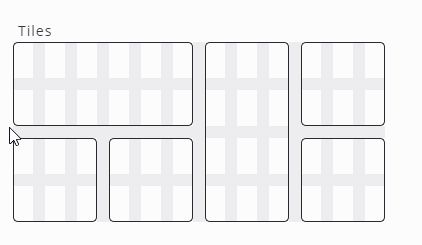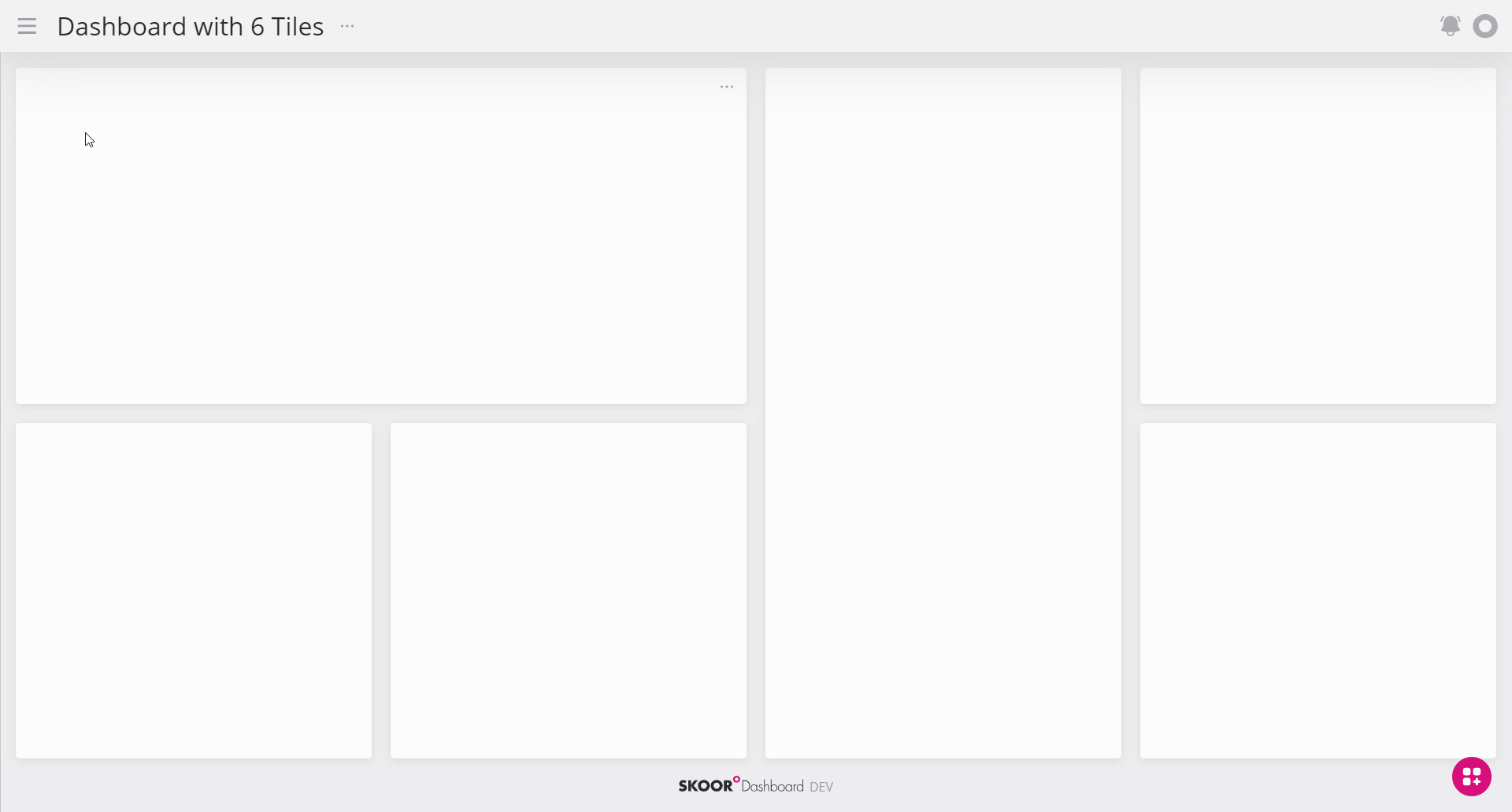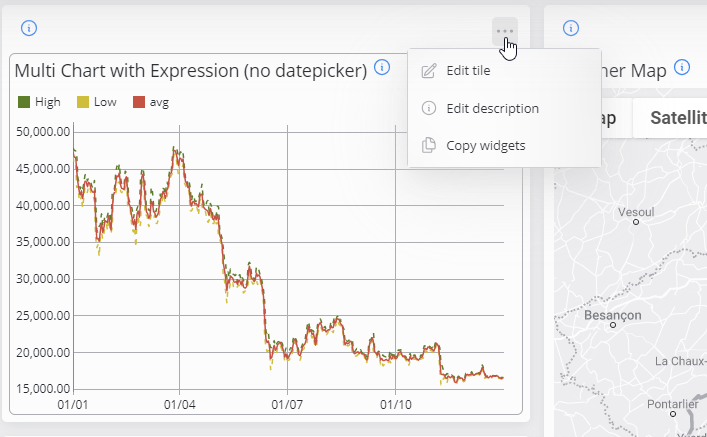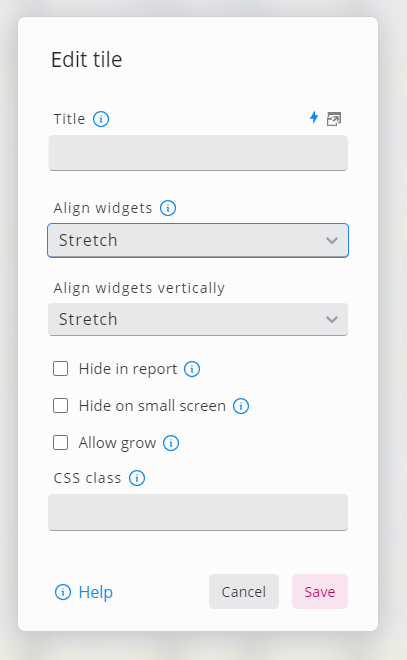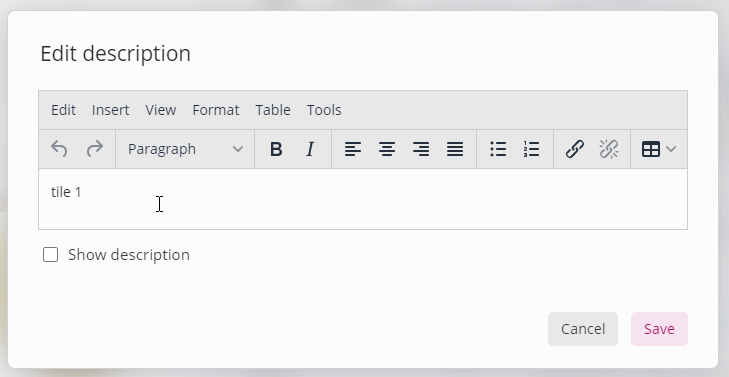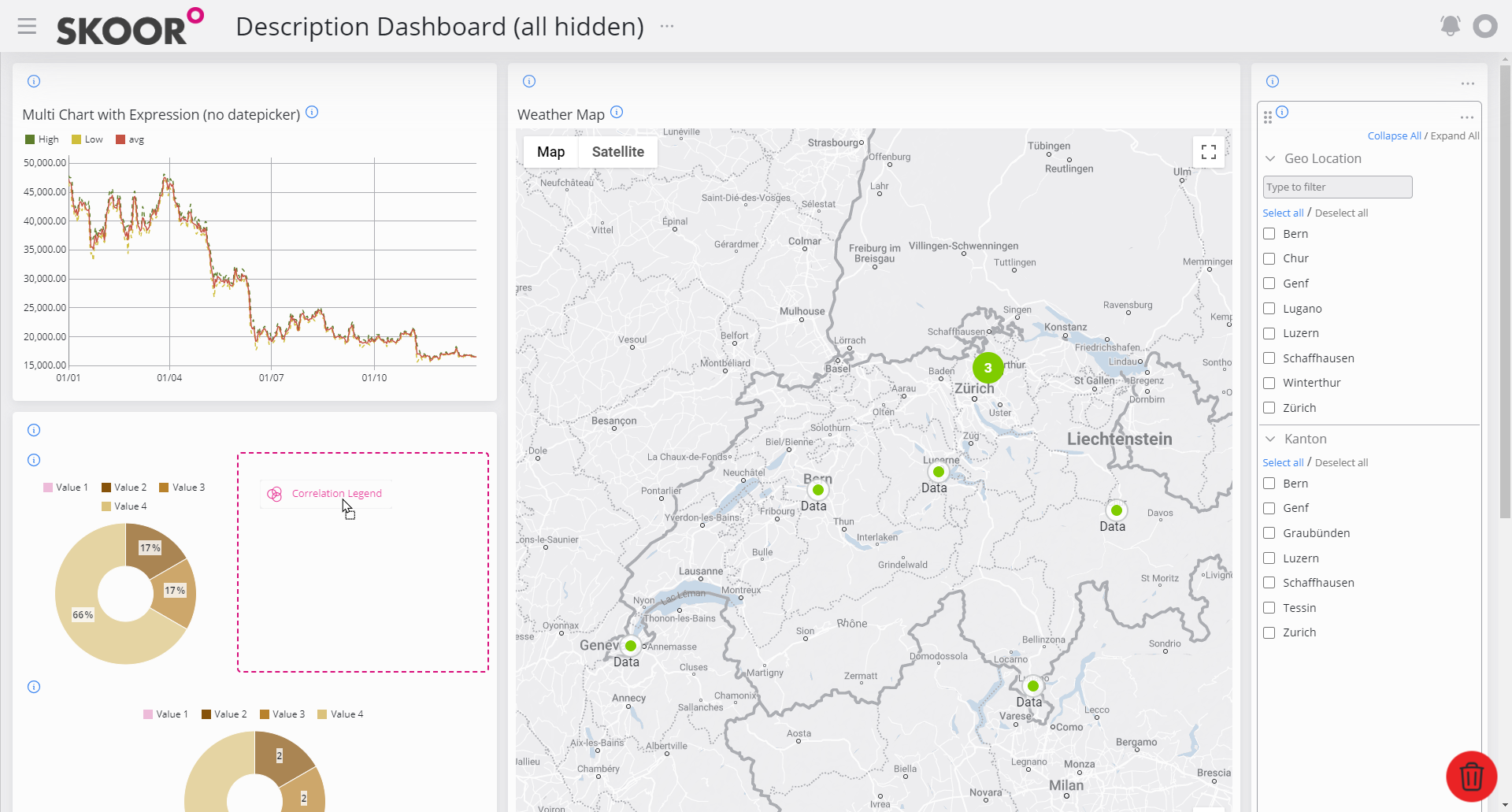Piastrelle
I riquadri sono gli elementi fondamentali del cruscotto. Ogni tile può visualizzare diversi tipi di widget.
Il seguente esempio di dashboard contiene 6 diversi riquadri:
Aprire la maschera di modifica
Per modificare un riquadro, utilizzare l'azione Modifica riquadro nel menu di modifica del riquadro.
Impostazioni
Poiché i riquadri dipendono principalmente dal layout del dashboard, offrono solo un numero ridotto di impostazioni:
Impostazione | Descrizione |
|---|---|
Nome | Nome del riquadro. |
Titolo | Il titolo da visualizzare nella piastrella. Deselezionare questo campo se non è richiesto alcun titolo |
Allineare i widget | I widget all'interno di una tile possono essere allineati a sinistra, a destra o al centro. Inoltre, possono essere allineati lasciando il massimo spazio possibile al centro dello schermo (opzione spazio-tra) o posizionati in modo che lo spazio intorno ai widget sia distribuito uniformemente (opzione spazio-intorno). Con l'opzione stretch, i widget utilizzano tutto lo spazio disponibile nel riquadro. |
Allineare i widget in verticale | Allinea i widget di una piastrella in alto, in basso o al centro. Inoltre, sono disponibili le opzioni aggiuntive descritte nell'impostazione Allinea i widget |
Nascondi nel rapporto | Specifica se questo particolare riquadro deve apparire nei rapporti PDF, quando tale rapporto è configurato per il cruscotto corrente. Se tutti i widget di questo riquadro sono configurati per essere nascosti nei report, il riquadro verrà comunque visualizzato come spazio vuoto nel report, a meno che non sia selezionata l'opzione Nascondi nel report . |
Nascondi su schermo piccolo | Se questa opzione è selezionata, il riquadro scomparirà sugli schermi piccoli, come quelli dei dispositivi mobili. |
Consenti crescita | Se tutti i riquadri di una riga hanno questa casella di controllo selezionata o deselezionata, la riga cambierà l'altezza relativa rispetto alle altre righe. |
Classe CSS | Imposta una classe CSS per questo riquadro, che può essere usata per riferirsi ad esso con un CSS personalizzato. |
Modifica descrizione
È possibile aggiungere una descrizione privata o pubblica utilizzando l'azione nel menu di modifica della piastrella.
Deselezionare Mostra descrizione nella finestra dell'editor per contrassegnare una descrizione come privata.
Aggiungi widget
Il cassetto dei widget viene utilizzato per aggiungere nuovi widget a una dashboard. Per aprire il cassetto dei widget, passare il mouse sul pulsante in basso a destra dello schermo. I widget possono essere aggiunti a una dashboard trascinandoli in uno dei riquadri.